Ako previesť RAR súbor na ZIP vo Windows

Máte nejaké RAR súbory, ktoré chcete previesť na ZIP súbory? Naučte sa, ako previesť RAR súbor na formát ZIP.
Primárnym zameraním Burp Suite je pôsobiť ako webový proxy server na účely analýzy a úpravy návštevnosti webu, vo všeobecnosti ako súčasť penetračného testu. Aj keď je to dosť jednoduché pre prenos HTTP s obyčajným textom, vyžaduje si dodatočné nastavenie, aby bolo možné zachytiť prenos HTTPS bez neustálych chýb certifikátu.
Tip; Penetračné testovanie je proces testovania kybernetickej bezpečnosti webových stránok, zariadení a infraštruktúry pokusom o ich hacknutie.
Na zachytenie prenosu HTTPS si Burp vytvorí na vašom zariadení vlastnú certifikačnú autoritu. Tento certifikát musíte importovať do dôveryhodného úložiska vášho prehliadača, aby váš prehliadač negeneroval chyby certifikátu.
Tip: Použitie Burp Suite ako proxy v podstate znamená, že na seba zaútočíte MitM alebo Man in the Middle. Mali by ste si uvedomiť, že Burp nahradí všetky HTTPS certifikáty svojimi vlastnými. Vďaka tomu je oveľa ťažšie spozorovať skutočne škodlivé útoky MitM, pretože neuvidíte žiadne chyby certifikátu – uvedomte si to, ak si nainštalujete a používate Burp Suite!
Prvým krokom k inštalácii certifikačnej autority Burp je jej stiahnutie. Ak to chcete urobiť, spustite Burp a potom prejdite na port načúvania proxy, ktorý má predvolenú hodnotu „127.0.0.1:8080“. Keď ste na stránke, kliknite na „Certifikát CA“ v pravom hornom rohu a stiahnite si certifikát „cacert.der“.
Tip: Pravdepodobne budete upozornení, že typ súboru nie je bezpečný a mohol by poškodiť váš počítač. Varovanie budete musieť prijať.
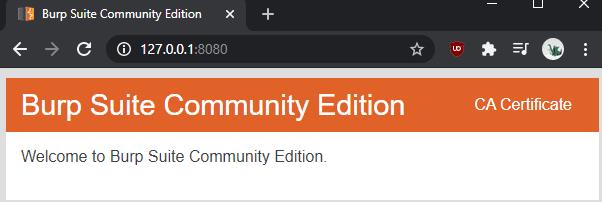
Prejdite na server proxy listener a stiahnite si certifikát.
Ak chcete certifikát nainštalovať do systému Windows, dvakrát kliknite na stiahnutý súbor „cacert.der“, čím ho spustíte a akceptujete bezpečnostné varovanie. V okne prehliadača certifikátov kliknite na „Inštalovať certifikát“.
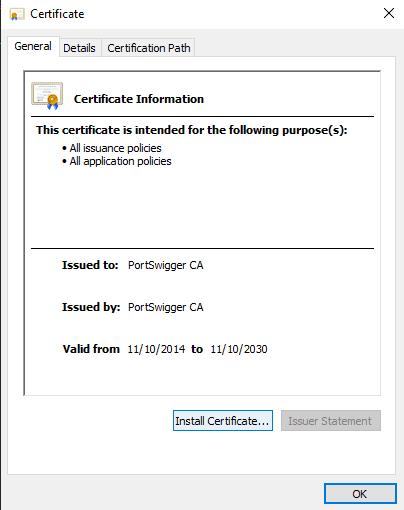
Dvojitým kliknutím na súbor certifikátu ho spustite a potom kliknite na „Inštalovať certifikát“.
Vyberte, či chcete, aby bol certifikát dôveryhodný pre vášho používateľa alebo pre iné použitie s „Aktuálnym používateľom“ a „Miestnym počítačom“. Budete musieť manuálne nastaviť certifikát tak, aby bol umiestnený v špecifickom sklade certifikátov, “Dôveryhodné koreňové certifikačné autority”. Po dokončení kliknite na „Dokončiť“ a importujte certifikát.
Tip: Aby sa zmena prejavila, budete musieť reštartovať prehliadače. Malo by to mať vplyv na všetky prehliadače vo vašom počítači, dokonca aj na Firefox. Ak však používajú svoj vlastný dôveryhodný obchod, možno budete musieť pridať certifikát do konkrétnych prehliadačov.
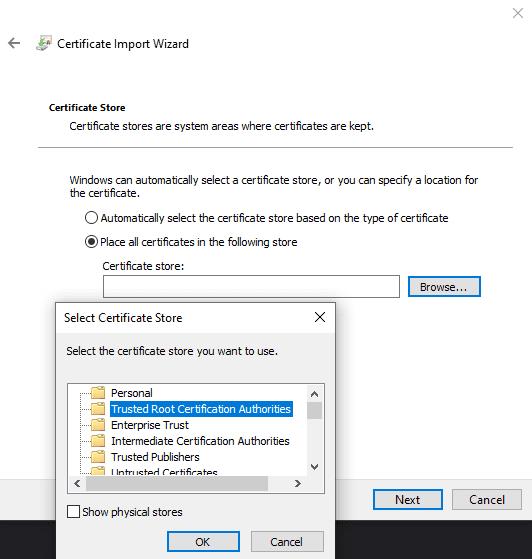
Nainštalujte certifikát do úložiska „Dôveryhodné koreňové certifikačné autority“.
Ak chcete zachytiť sieťovú prevádzku z iného zariadenia, bude musieť importovať váš špecifický certifikát Burp, a nie ten, ktorý si sám vygeneruje. Každá inštalácia, s výnimkou aktualizácií, generuje nový certifikát. Tento dizajn výrazne sťažuje zneužitie Burpa na masové monitorovanie internetu.
Máte nejaké RAR súbory, ktoré chcete previesť na ZIP súbory? Naučte sa, ako previesť RAR súbor na formát ZIP.
Držte vyrovnávaciu pamäť vyčistenú vo vašom webovom prehliadači Google Chrome pomocou týchto krokov.
Ukážeme vám, ako zmeniť farbu zvýraznenia textu a textových polí v Adobe Reader s týmto podrobným návodom.
Nájdite tu podrobné pokyny, ako zmeniť User Agent String vo webovom prehliadači Apple Safari pre MacOS.
Microsoft Teams v súčasnosti nepodporuje nativné prenášanie vašich stretnutí a hovorov na TV. Môžete však použiť aplikáciu na zrkadlenie obrazovky.
Zaujíma vás, ako integrovať ChatGPT do Microsoft Word? Tento sprievodca vám presne ukáže, ako to urobiť pomocou doplnku ChatGPT pre Word v 3 jednoduchých krokoch.
Zistite, ako vyriešiť bežný problém, pri ktorom bliká obrazovka v prehliadači Google Chrome.
Hľadáte osviežujúcu alternatívu k tradičnej klávesnici na obrazovke, Galaxy S23 Ultra od Samsungu poskytuje vynikajúce riešenie. S
Krížové odkazy môžu váš dokument výrazne sprístupniť, usporiadať a uľahčiť jeho používanie. Tento sprievodca vás naučí, ako vytvoriť krížové odkazy v programe Word.
Potrebujete naplánovať opakujúce sa stretnutia v MS Teams so svojimi spolupracovníkmi? Naučte sa, ako nastaviť opakujúce sa stretnutie v Teams.







